
TextSeek(全文搜索工具)v2.12.3060免费版
TextSeek是一款全文搜索工具,像百度一样搜索,无遗漏搜寻所有文字,能够预扫描实现快速搜索,支持快速预览且高亮关键字,是一款非常实用方便的软件,有需要的可以下载。
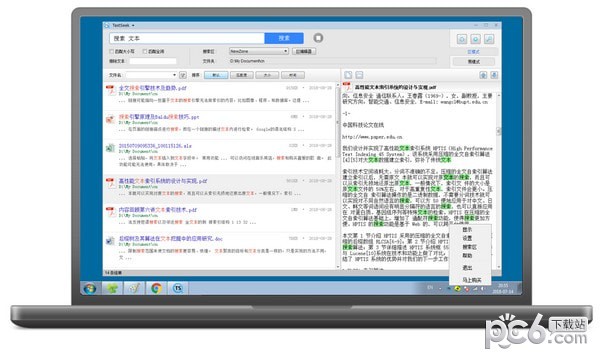
功能介绍
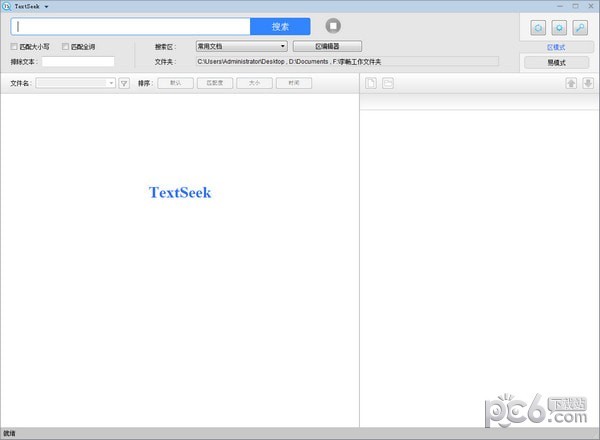
搜出所有文字
搜索“market”能匹配“Euromarketing”
当Windows的默认搜索找寻了很久,最后告诉你没找到,甚至部分文件就在你眼皮底下都没找到,这往往使人十分恼火。通过引入先进的索引技术,TextSeek能解决这类问题。它采用全文扫描技术来找出所有文字(不会因为分词错误而找不到),并像百度一样展示搜索结果。其中,区模式采用了预扫描技术来加速搜索(需先定义搜索范围并进行扫描),只要几秒钟就能反馈搜索结果。
支持各类文档
可搜索文件名和具体内容
TextSeek支持许多文档格式,包括Word、Excel、Powerpoint、PDF、RTF等等。所有的格式解析都集成在TextSeek中,无需安装额外的程序包。和其他桌面搜索工具不同的是,文档的文件名和所有文本内容都整合到搜索引擎中,避免了文本遗漏。
改善搜索体验
自定义搜索范围
在TextSeek中,你能自定义“搜索区”,即搜索范围(包括要搜索的文件夹和文件类型)。比如,你可以把代码文档定义在一个区,写作文档定义在另外一个区,支持分别搜索。此外,TextSeek提供了四种排序方法和过滤器(大小写 / 全词匹配 / 例外排除)来提高搜索准确度。软件也展示了含有关键字高亮的简短摘要和内容预览,以利于用户更有效率地定位文档。
使用方法
1、下载软件安装后,会先扫描你电脑的本地文件,如下图所示,需要等待几分钟
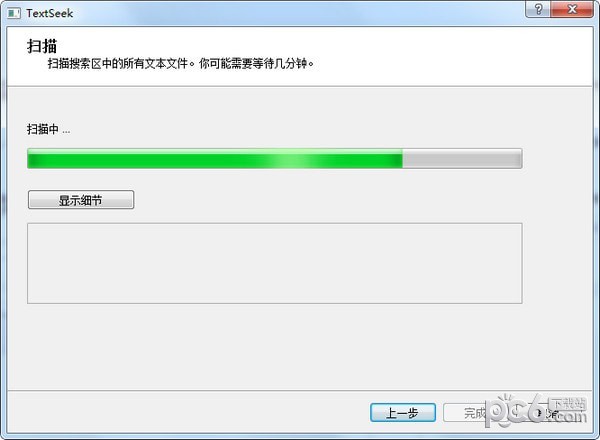
2、打开软件的界面如下所示
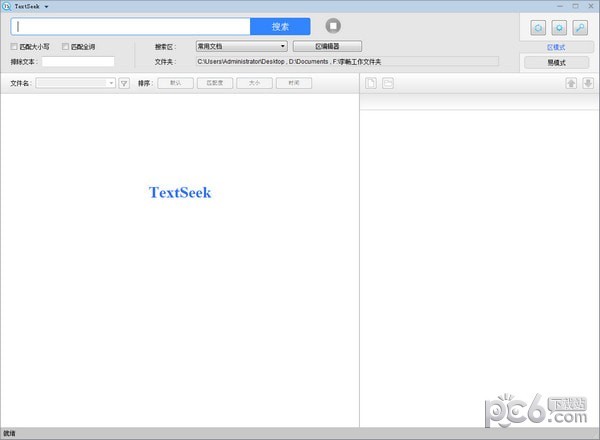
3、在搜索框输入你需要搜索的文件名字,所有包含你输入的文字的信息都会显示
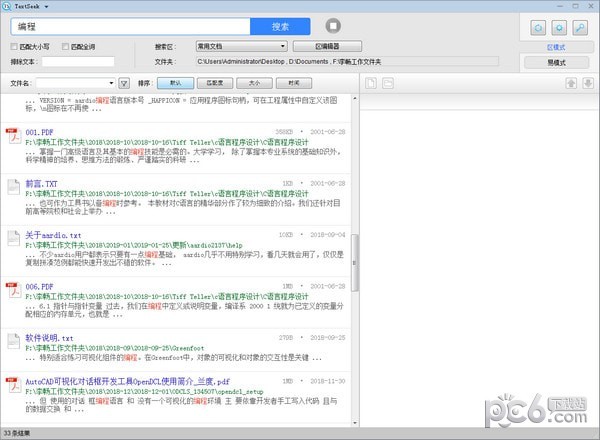
TextSeek提供了两种搜索模式:区模式和易模式。用户可通过点击右上方的标签按钮来切换模式。
区模式用于搜索固定的常用文件夹,是一种长期使用的模式。这种模式中,区中的文档将会被预扫描,所以搜索速度快并且搜索结果是完整无遗漏的。
易模式用于搜索区外的文件夹或频繁变更搜索范围的需求,是一种临时使用的模式。在这种模式中,用户点击搜索后才开始扫描文档,所以易模式搜索比较慢,但一找到匹配结果(哪怕仅一个)就展示出来。搜索过程会持续进行,直到用户点击停止按钮或者所有文档都被扫描。
先介绍一下区模式。在主界面的顶部,有一个大搜索框。 输入搜索词(词之间用空格分开)并单击“搜索”(或按“回车”),搜索结果显示如下:
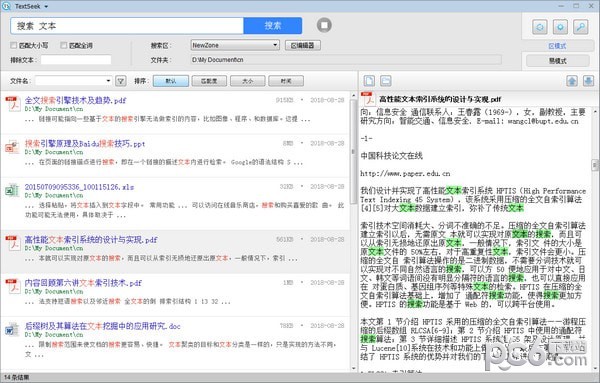
所有搜索结果都显示在左侧。你可以单击结果链接以在右侧显示文档预览,或者双击结果链接以打开文档。 右键单击结果链接,你可以对文档执行更多操作。右侧预览面板顶部有四个按钮,分别用于“打开文件”,“打开文件夹”,“上一项”和“下一项”。
TextSeek的搜索是字符级的,因此你搜索“market”就能匹配到“Euromarketing”或“supermarket”。 如果你想全词搜索,勾选“匹配全词”即可。同样,你可以选一个区用于限定搜索范围。如果你要改变区的范围,点击“区编辑器”按钮(区选择框旁)打开区编辑器(单击此处可了解更多)。
接下来介绍一下易模式,点击右边的“易模式”按钮,你可以看到搜索界面变成绿色风格。在这种模式下,你只能搜索单个文件夹。设置完扩展名和目标文件夹后,可启动搜索,易模式的搜索比较慢,不过一找到匹配结果(哪怕仅一个)就展示出来。如果你确定搜索结果已经足够,可点击圆形绿色按钮停止搜索。
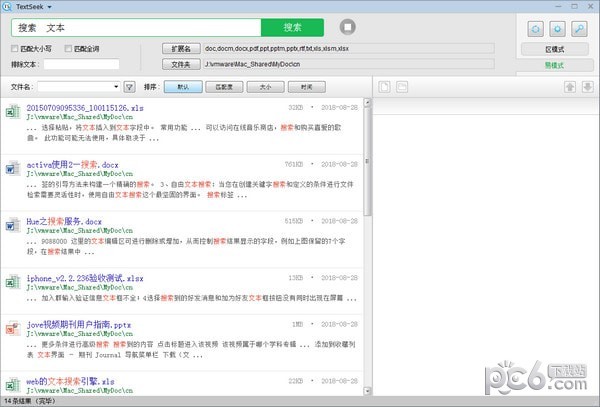
常见问题
如何在搜索结果中打开文件?
你有四种方法:(1)双击标题链接;(2)点击搜索结果左边的文件图标;(3)右键点击搜索结果,在弹出菜单中点击“打开”;(4)点击搜索结果,点击右边预览面板最左上方的文件按钮。
区模式和易模式有什么区别?
区模式用于搜索固定的常用文件夹,是一种长期使用的模式。这种模式中,区中的文档将会被预扫描,所以搜索速度快并且搜索结果是完整无遗漏的。
易模式用于搜索区外的文件夹或频繁变更搜索范围的需求,是一种临时使用的模式。在这种模式中,用户点击搜索后才开始扫描文档,所以易模式搜索比较慢,但一找到匹配结果(哪怕仅一个)就展示出来。搜索过程会持续进行,直到用户点击停止按钮或者所有文档都被扫描。
区模式中,如何修改搜索范围?
步骤一:点击“区编辑器”按钮或者点左上方“TextSeek”然后选择“搜索区”;
步骤二:点击“编辑”修改区或者点击“添加”增加一个新区;
步骤三:在区编辑窗口,选择要搜索的文件夹和文件类型,然后“保存”区;
步骤四:点击“保存”然后软件会花几分钟扫描所有区。
相关软件

TextSeek是一款全文搜索工具,像百度一样搜索,无遗漏搜寻所有文字,能够预扫描实现快速搜索,支持快速预览且高亮关键字,是一款非常实用方便的软件,有需要的可以下载。 功能介绍

Aiseesoft Video Converter Ultimate(媒体转换下载工具),AiseesoftVideoConverterUltimate是适用于Windows平台的可靠媒体工具,可让您将高清视频转换为多种流行视频格式。该应用程序能够将2D视频转换为3D视频,并从流行的媒体网站下载在线视频。,您可以免费下载。

Network Configuration Manager(网络设置工具),NetworkConfigurationManager网络设置工具是一款相当全面的网络设备配置变更与合规性管理系统,NetworkConfigurationManager最新版功能强劲,支持对交换机、路由器,您可以免费下载。

Falkon(轻量级浏览器),Falkon是一个使用QtWebEngine引擎的轻量级浏览器,Falkon拥有您期望从web浏览器获得的所有标准功能,它包括书签、历史记录也包括侧边栏和选项卡。除此之外,它还默认启用了内置AdBlock插件的广告拦截功能。,您可以免费下载。

DiskGenius Pro(硬盘修复工具)是一款磁盘分区及数据恢复软件。支持对GPT磁盘(使用GUID分区表)的分区操作。具备基本的分区建立、删除、格式化等磁盘管理功能,是您对硬盘修复最好的帮手。

管理运筹学软件是一款运筹管理软件,管理运筹学软件包括线性规划,图与网络,其他模型三大类,支持线性规划,运输问题,整数规划,目标规划,对策论等功能,管理运筹学软件适用于




















